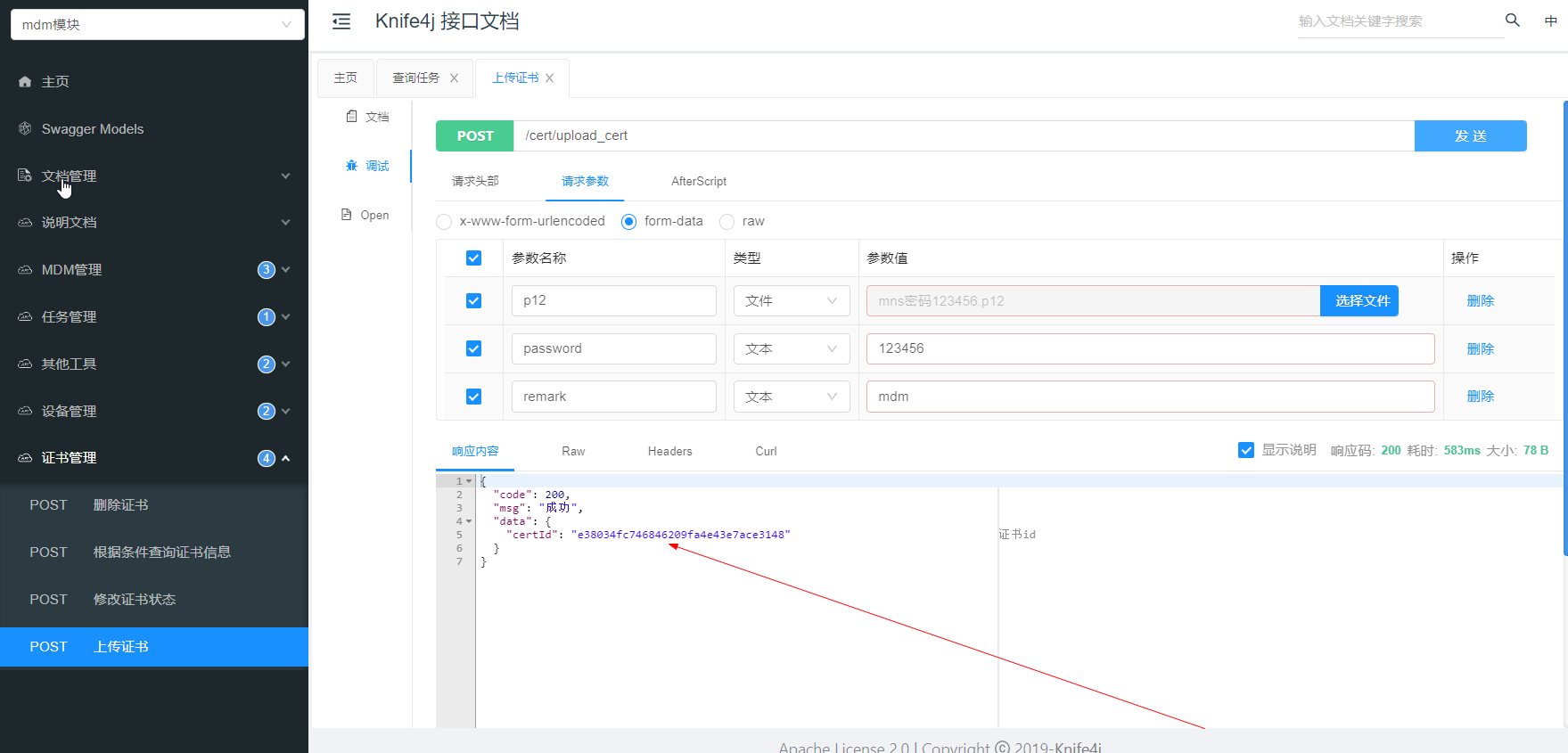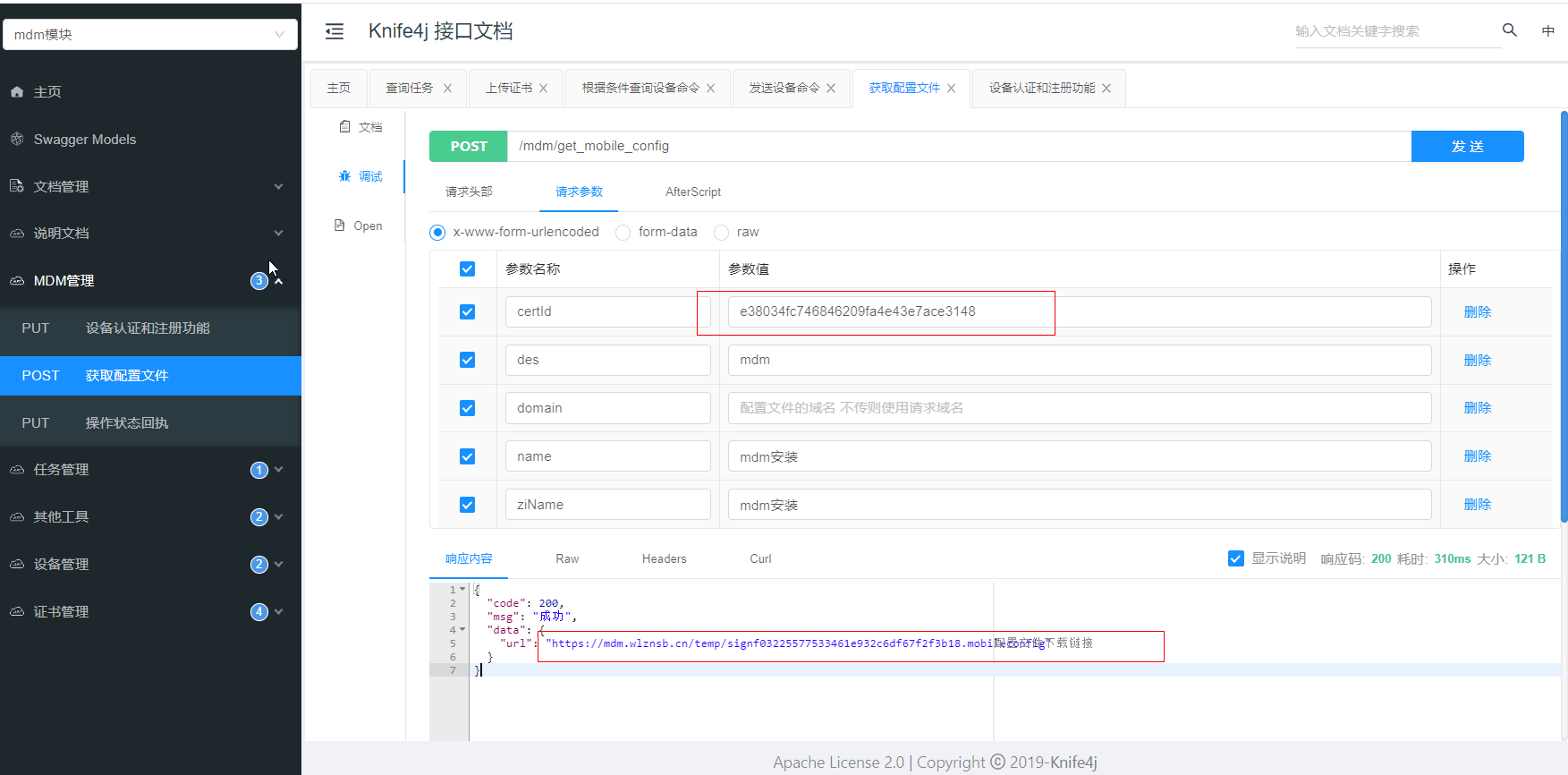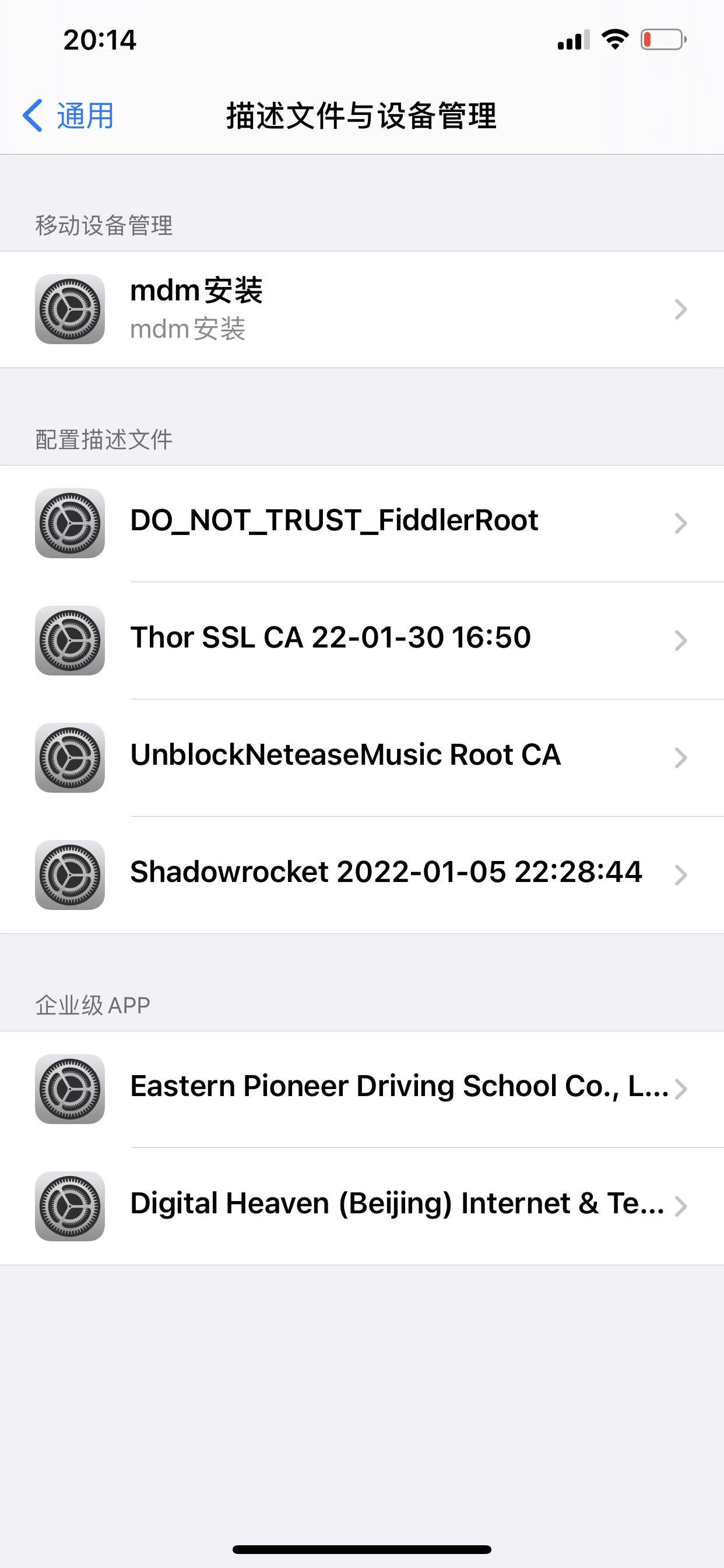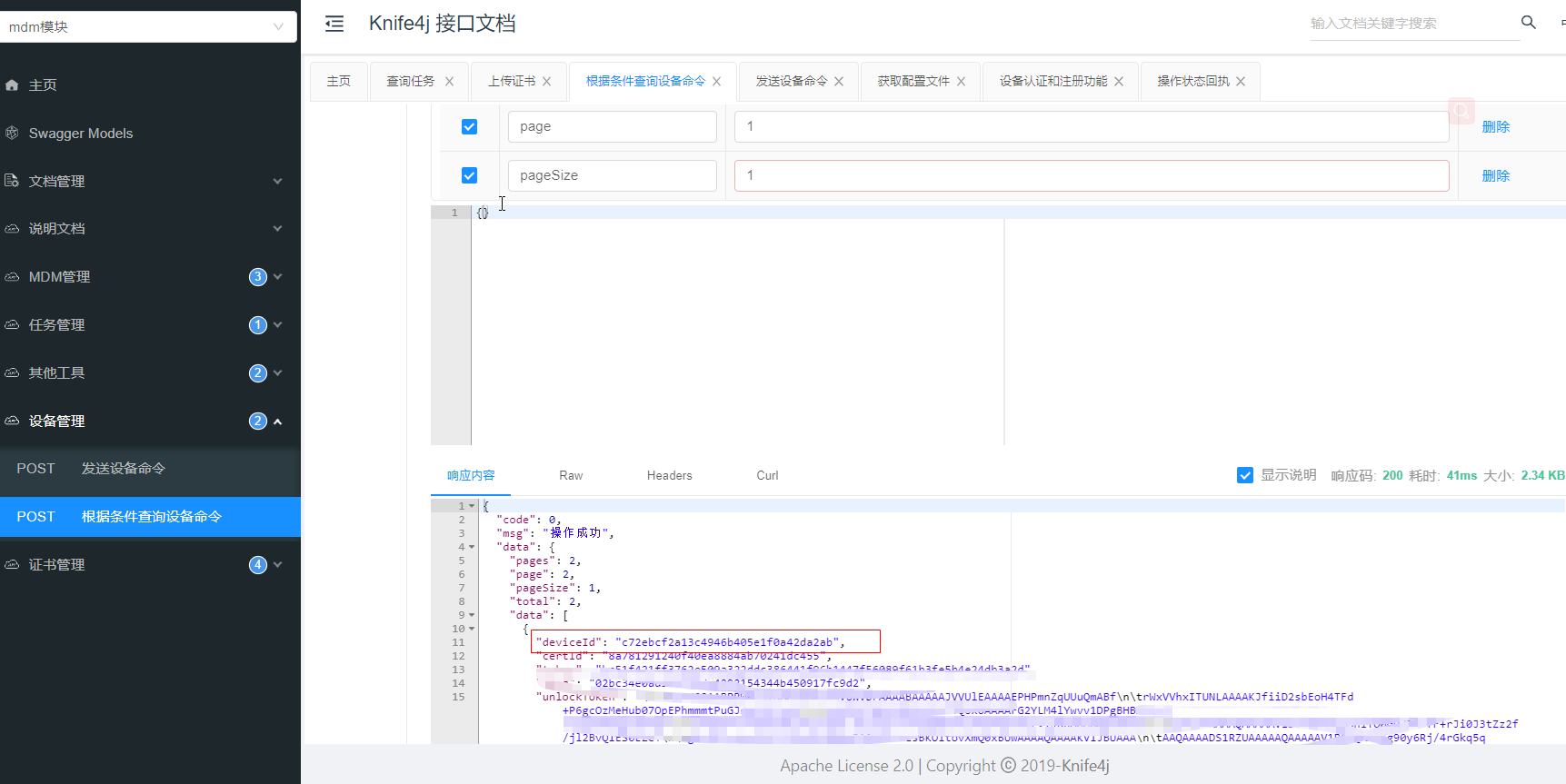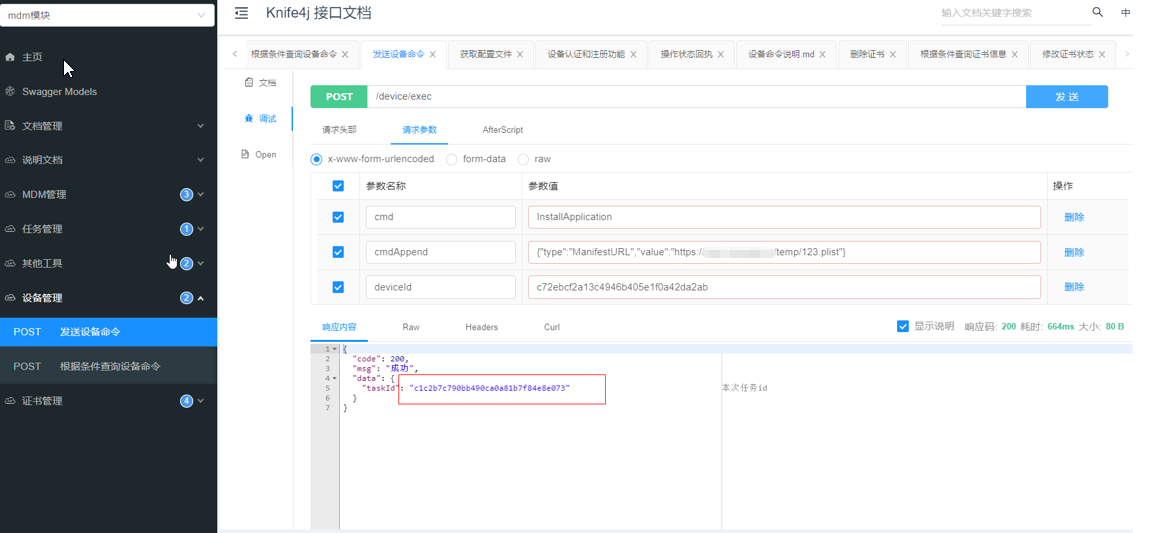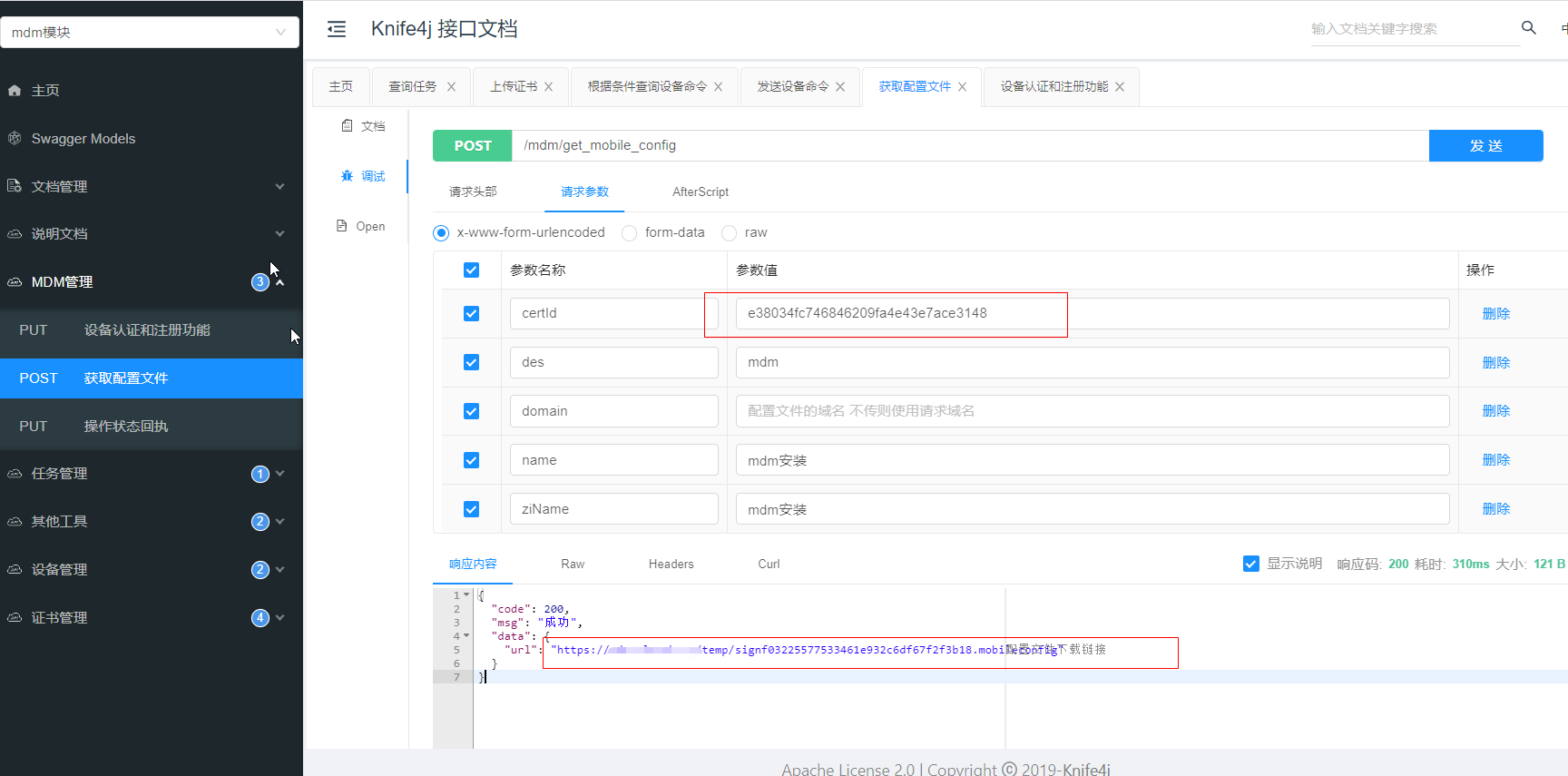#系统说明
在ios开发中我们遇到很多问题,ios并不像android那样生成一个apk就可以直接安装,安装一个已经签名的ipa都要走很多流程,苹果的文档也是惨不忍睹, 本系统是为了解决一些常见问题,我之前从事的是uniapp开发如果大家接触过都知道,当你开发完毕后上传ipa审核都需要mac系统非常的繁琐, 不仅仅是mdm系统,后续我会出更多关于ios的工具接口,接口化是为了方便调用,我的未来计划
mdm系统-完善 跨平台签名ipa-使用linux签名 应用分发 ios在开发中给用户手机安装需要走ios的内侧通道 需要先获取udid打专用包非常繁琐 一个链接 直接让这些流程自动化 apple应用管理 在windwos中也可以上传ipa审核
###mdm模块
####说明: mdm是ios为了企业开发制作的一套移动设备管理系统,可以理解为远程控制多个设备,安装卸载移除数据等等,这套方案适用于 一些企业.比如开发内部app,每个员工都需要装有这个app,公司高管可以直接控制用户手机,或者企业提供手机,企业涉及机密,需要完全的 可以控制,在此我们不讨论隐私权的问题
mdm服务器就是一台简单的云服务器,由我们自己控制
mdm流程:
- mdm服务器使用苹果的mdm证书和苹果的apns服务器进行链接 本系统已经完成这个步骤 我们只需要上传证书即可自动管理 而且支持多个证书 上传后会返回证书id后续操作需要用到
- 注册手机设备,如何注册? 制作一个描述文件mobileconfig 让用户安装即可 此api填入证书id 会返回一个配置文件下载 链接
用户使用safari浏览器访问即可,即可下载描述文件,用户需要手动去设置-通用-描述文件与设备管理安装
当用户完成安装后设备信息就注册在了mdm服务器里 通过设备管理可以查询到该设备 后面对设备操作都会使用到这个deviceid
- 向设备发送命令 命令有很多我们暂时只演示安装app 这里的plist文件可以在其他工具接口制作 会返回一个任务id 任务id可以查看这个任务是否执行成功和获取手机信息的一些返回 在此不在演示
用户设备会受到安装确认信息
到此整个流程结束
只需要调用几个接口即可完成整个mdm的功能,只需要关系自己的业务逻辑即可
本套系统并不开源,只提供可部署的jar包,如需使用可以自行搭建到自己的服务器 当然 你可能会担心不开源是否会有漏洞? 本套系统并不建议对外开放 只需内部使用即可 不开源会不会有后门?偷取证书? 我只能说 不会 如果担心可以不用
本套系统仅是为了帮助大家快速开发 请勿用于违法行为
#搭建 ##准备:
- centos7干净的服务器一台 就是刚重装系统的样子 防火墙和安全组必须开放 80 443 10800 10801四个端口
- 备案域名 如果你是国外服务器则不需要备案
- ssl证书 ssl证书必须是ca认证 不支持自签证书 需要nginx格式 也就是pem和key两个证书文件
安装本服务器很简单 只需要一条命令 等待命令完成
yum install docker -y && systemctl start docker && systemctl enable docker && docker run -tdi --privileged -p 10800:10800 -p 10801:10801 --name mdm -d --restart always docker.io/2524931333/centos7mdm:v1 init命令完成后其实已经启动成功你可以通过 http://你的服务器公网ip/doc.html 访问接口文档
但事实上 ip访问是不允许的 仅做查看服务是否启动使用 请勿使用ip去请求api 我们需要配置域名和https
-
配置域名如果你已经安装了宝塔 直接在宝塔里面配置转发到 10801端口即可 理论是这样 但实际没测试过
-
如果你不使用宝塔可以使用下面方案
执行命令
yum install -y nginx && systemctl start nginx && systemctl enable nginx使用vim或者ftp进入服务器 修改文件 /etc/nginx/nginx.conf 替换为下面的内容 注意下面的内容有两处需要修改 替换你的域名 然后将ssl nginx的证书 分别修改为 cert.pem 和 cert.key 放入 /etc/nginx/cert/ 目录下 这个cert目录需要新建 并且给予777权限 两个证书文件也需要777权限
然后重启nginx即可 重启命令 systemctl restart nginx
至此 搭建完成 访问 https://域名/doc.html 即可
docker镜像会衍生出一个ssh客户端 ip是你的服务器 端口是10800 密码是passwd 请及时更改
# For more information on configuration, see:
# * Official English Documentation: http://nginx.org/en/docs/
# * Official Russian Documentation: http://nginx.org/ru/docs/
user nginx;
worker_processes auto;
error_log /var/log/nginx/error.log;
pid /run/nginx.pid;
# Load dynamic modules. See /usr/share/doc/nginx/README.dynamic.
include /usr/share/nginx/modules/*.conf;
events {
worker_connections 1024;
}
http {
log_format main '$remote_addr - $remote_user [$time_local] "$request" '
'$status $body_bytes_sent "$http_referer" '
'"$http_user_agent" "$http_x_forwarded_for"';
access_log /var/log/nginx/access.log main;
sendfile on;
tcp_nopush on;
tcp_nodelay on;
keepalive_timeout 65;
types_hash_max_size 2048;
include /etc/nginx/mime.types;
default_type application/octet-stream;
# Load modular configuration files from the /etc/nginx/conf.d directory.
# See http://nginx.org/en/docs/ngx_core_module.html#include
# for more information.
include /etc/nginx/conf.d/*.conf;
server {
listen 80;
server_name 替换域名; # 域名
client_max_body_size 1024M;
add_header Strict-Transport-Security max-age=15768000;
return 301 https://$server_name$request_uri;
}
server {
listen 443 ssl; # 老版本是ssl on;较新的为listen 443 ssl;
server_name 替换域名; # 域名
keepalive_timeout 10m;
client_max_body_size 1024M;
ssl_certificate cert/cert.pem; # 申请的证书,把证书和秘钥上传到nginx.conf的同级目录cert的目录下
ssl_certificate_key cert/cert.key; # 秘钥
ssl_session_timeout 24h;
ssl_ciphers ECDHE-RSA-AES128-GCM-SHA256:ECDHE:ECDH:AES:HIGH:!NULL:!aNULL:!MD5:!ADH:!RC4;
ssl_protocols TLSv1 TLSv1.1 TLSv1.2;
ssl_prefer_server_ciphers on;
location / {
proxy_pass http://127.0.0.1:10801; # 反向代理到本机的10801端口,10801端口的那个服务器不需要任何关>于https的配置。
proxy_redirect off;
proxy_set_header Host $host;
proxy_set_header X-Real-IP $remote_addr;
proxy_set_header X-Forwarded-For $proxy_add_x_forwarded_for;
proxy_set_header X-Forwarded-Proto $scheme;
proxy_set_header X-Forwarded-Port $server_port;
add_header Content-Security-Policy upgrade-insecure-requests;
}
}
# Settings for a TLS enabled server.
#
# server {
# listen 443 ssl http2 default_server;
# listen [::]:443 ssl http2 default_server;
# server_name _;
# root /usr/share/nginx/html;
#
# ssl_certificate "/etc/pki/nginx/server.crt";
# ssl_certificate_key "/etc/pki/nginx/private/server.key";
# ssl_session_cache shared:SSL:1m;
# ssl_session_timeout 10m;
# ssl_ciphers HIGH:!aNULL:!MD5;
# ssl_prefer_server_ciphers on;
#
# # Load configuration files for the default server block.
# include /etc/nginx/default.d/*.conf;
#
# location / {
# }
#
# error_page 404 /404.html;
# location = /404.html {
# }
#
# error_page 500 502 503 504 /50x.html;
# location = /50x.html {
# }
# }
}